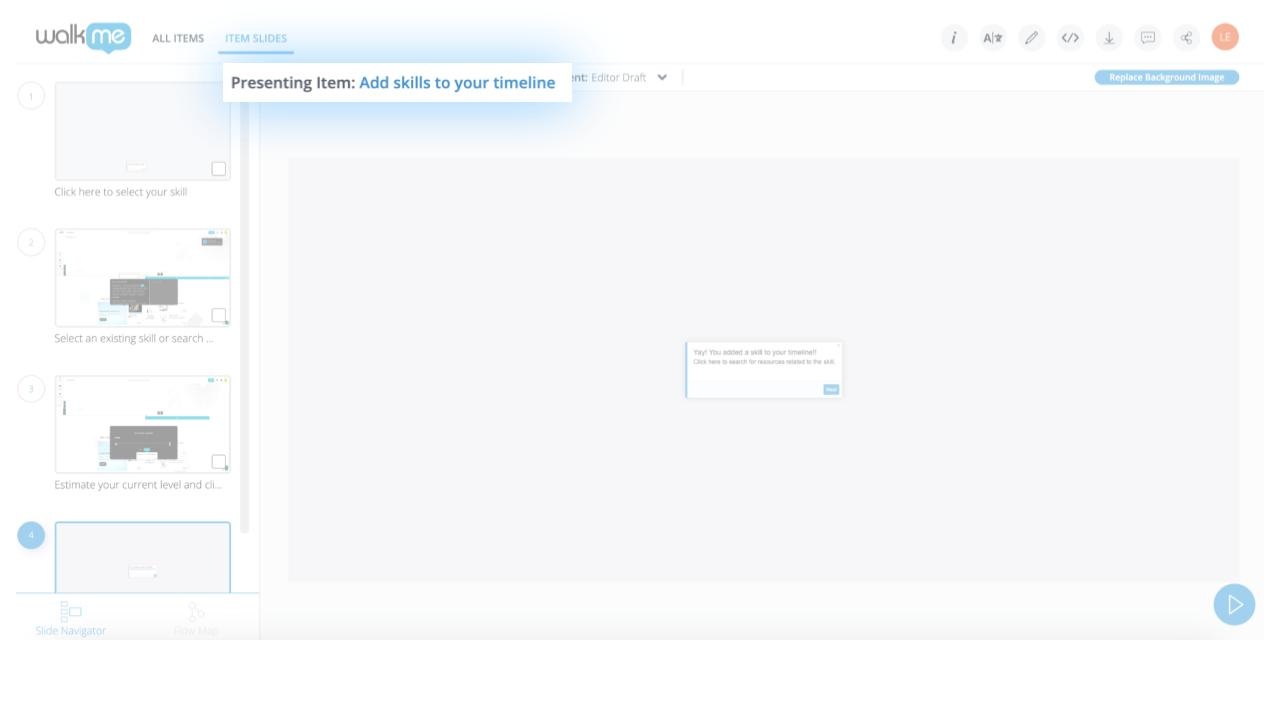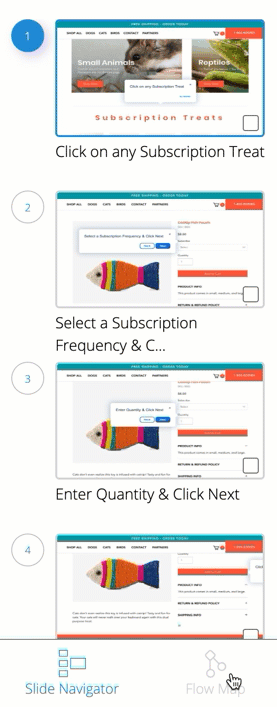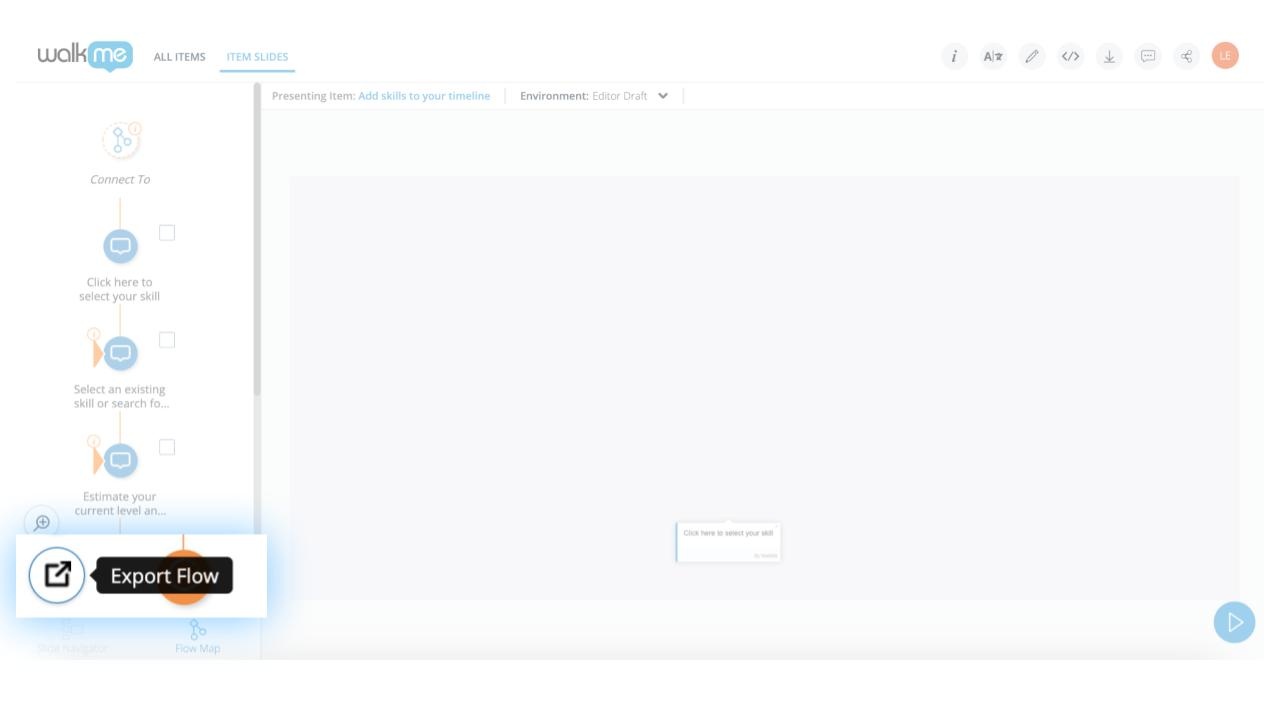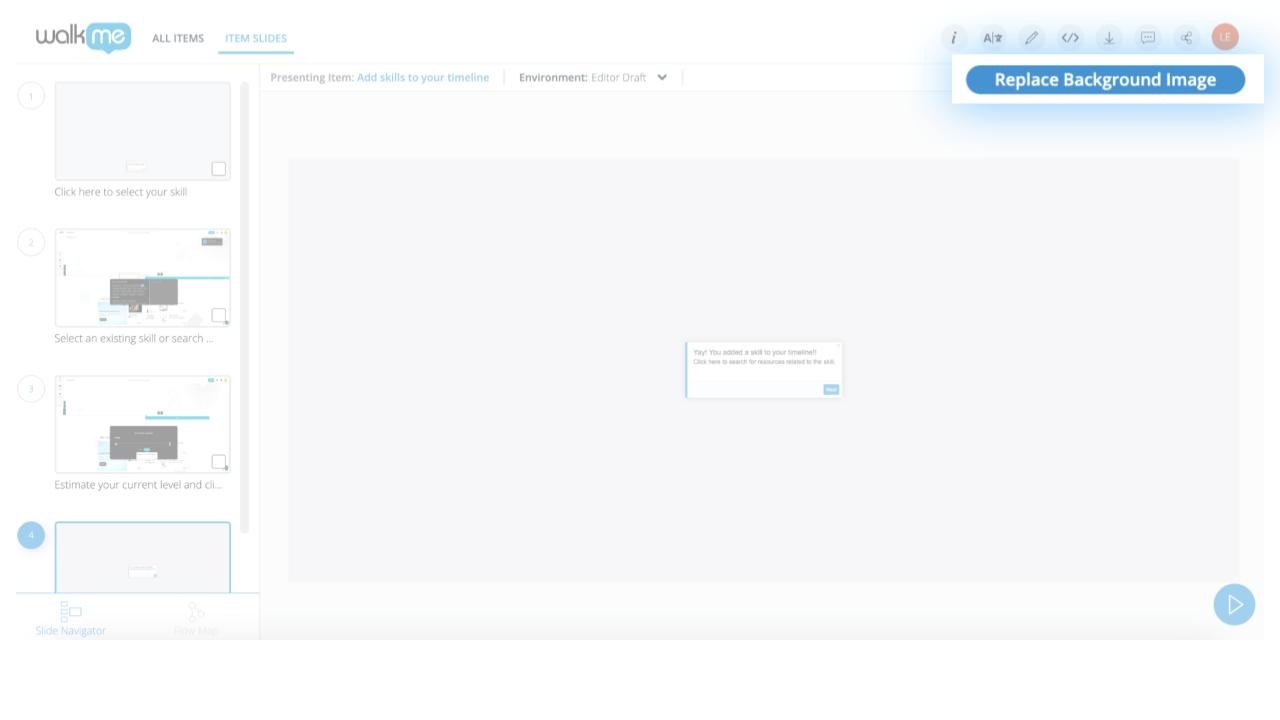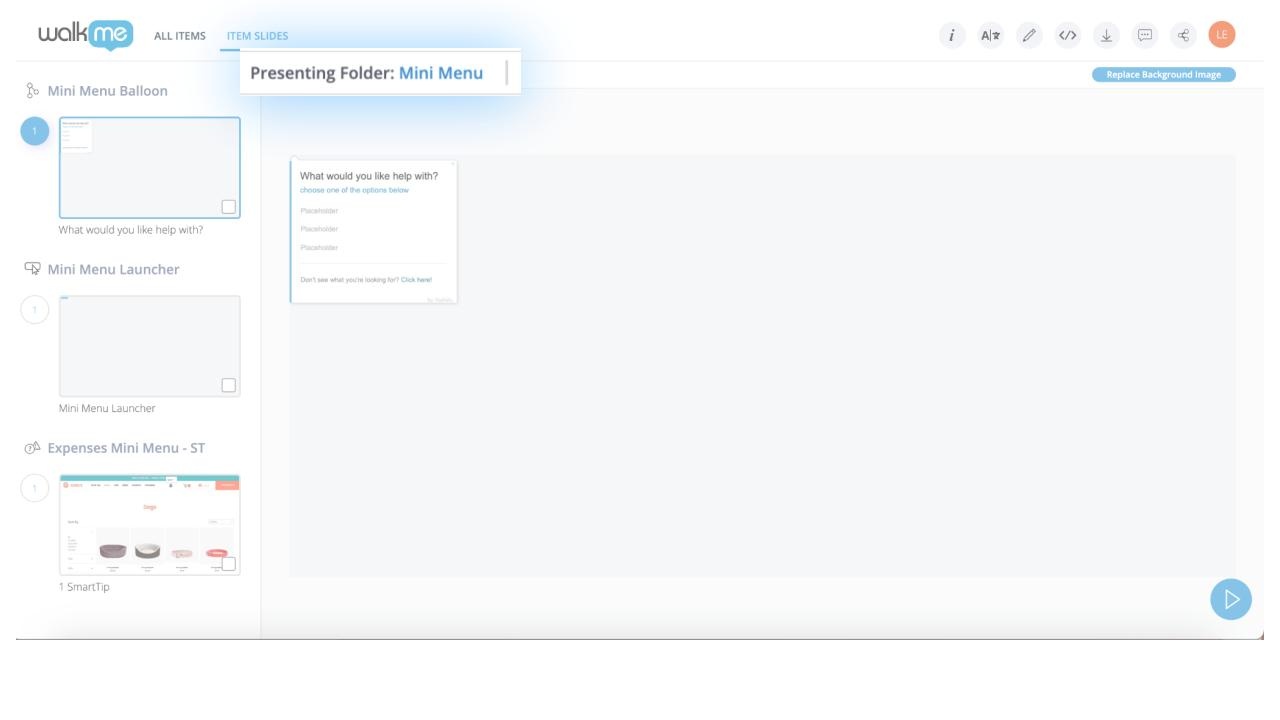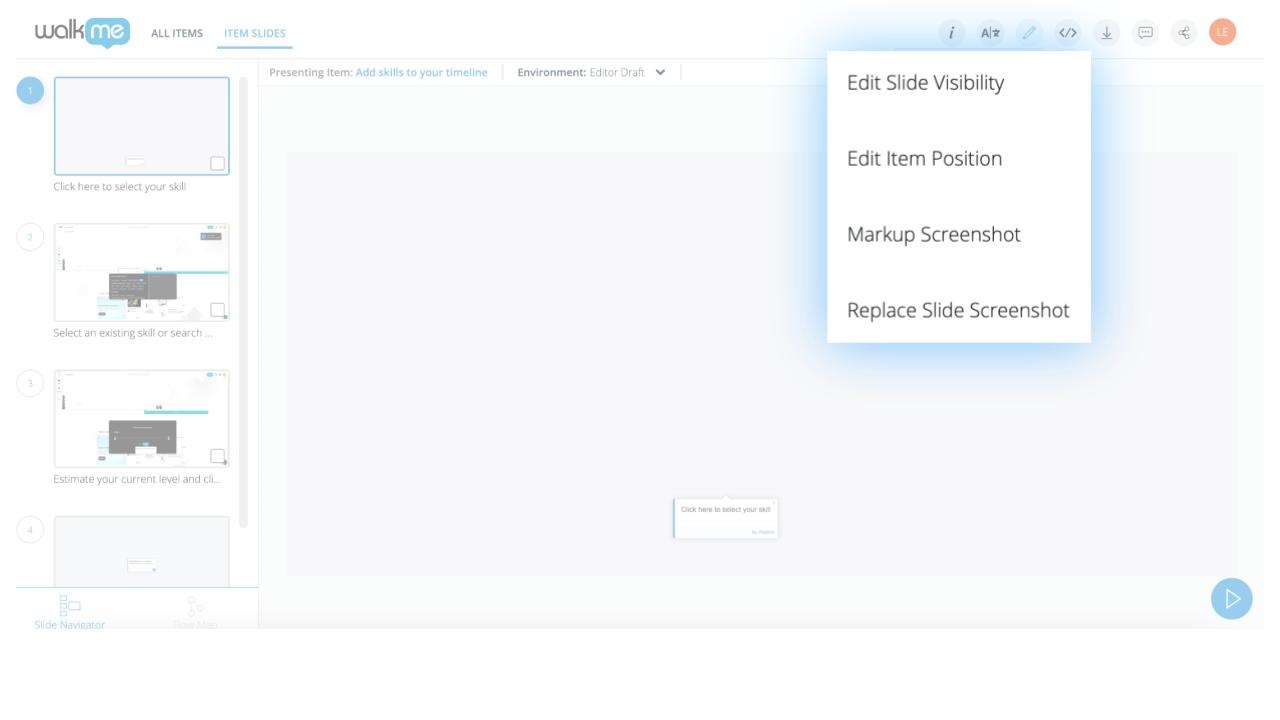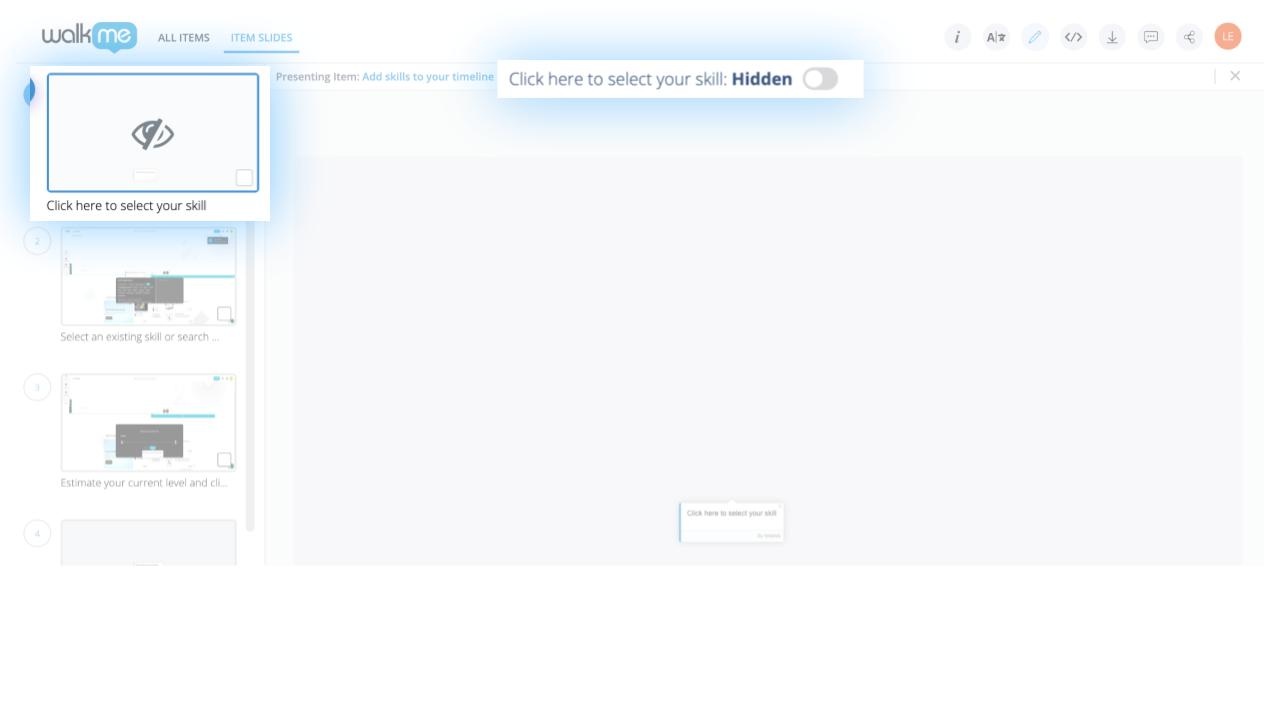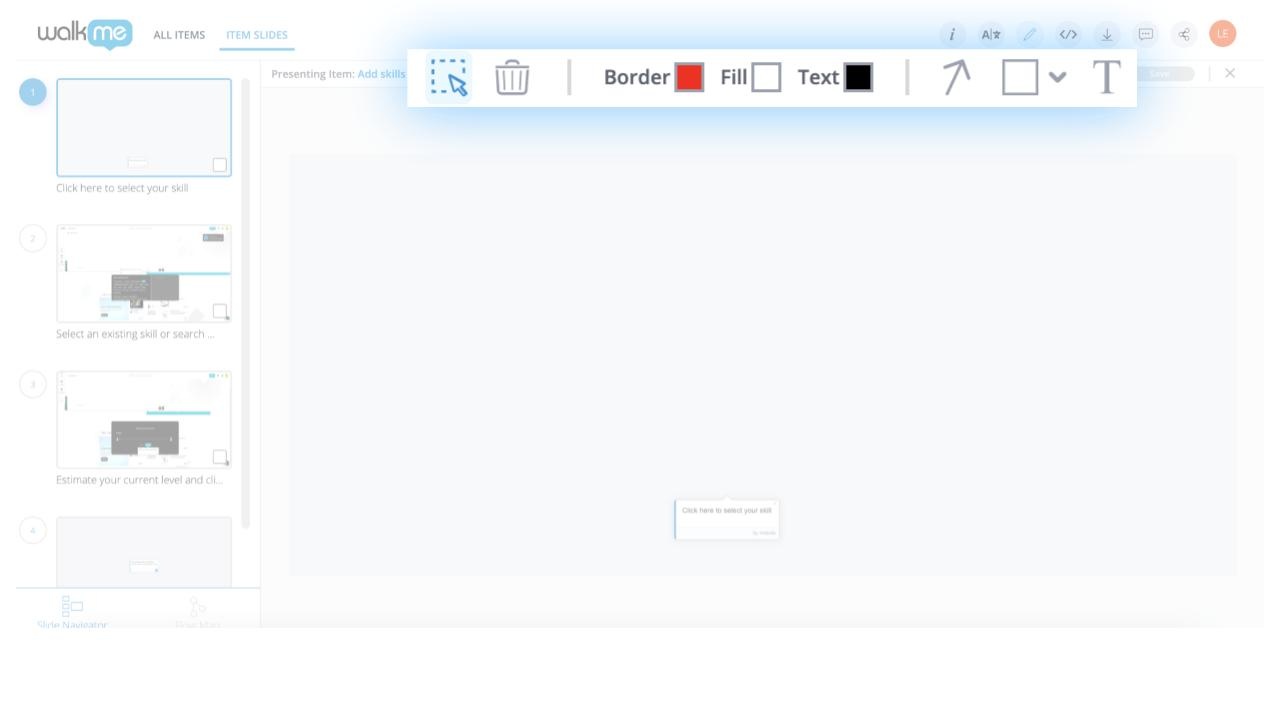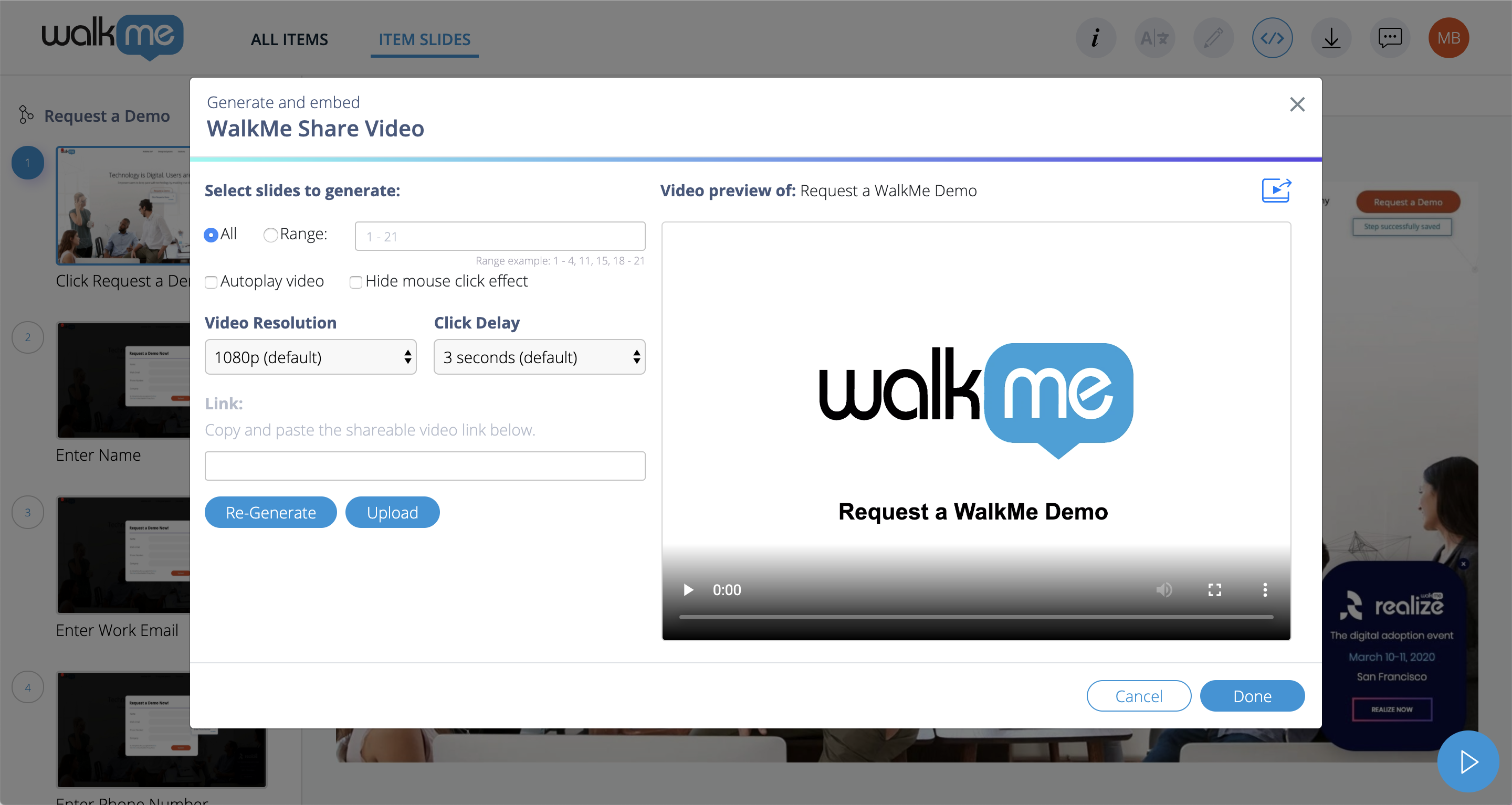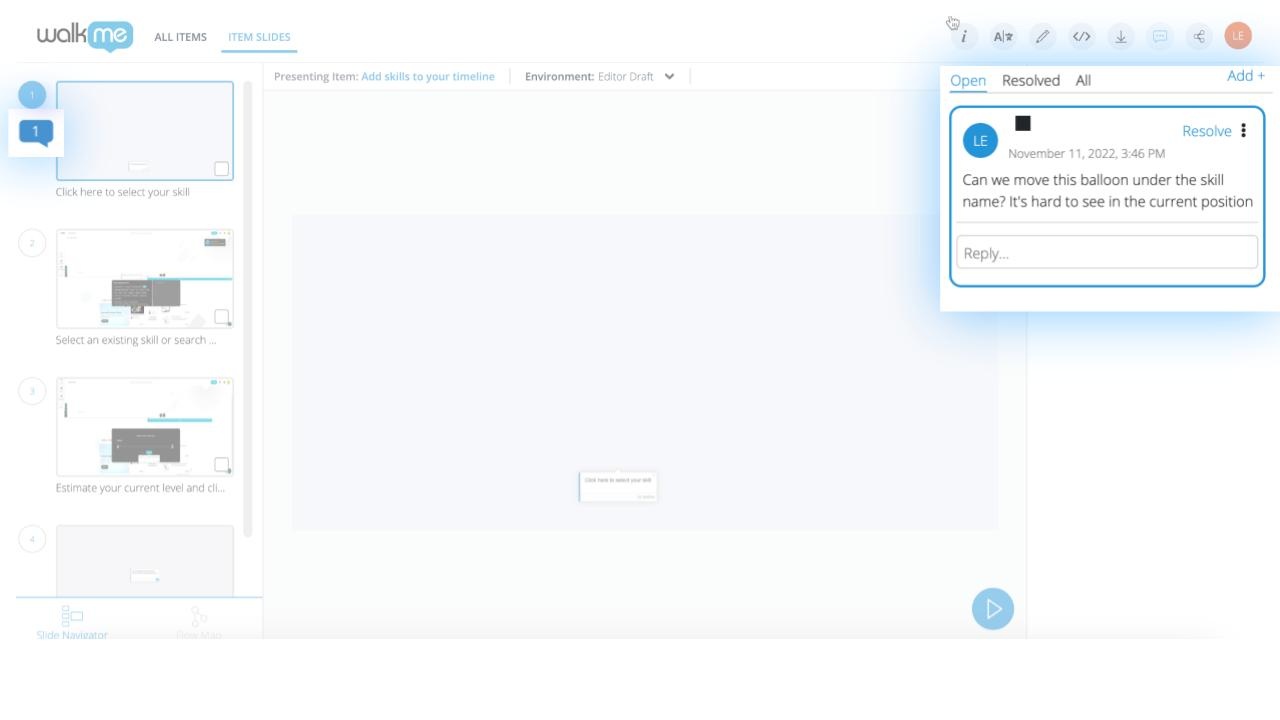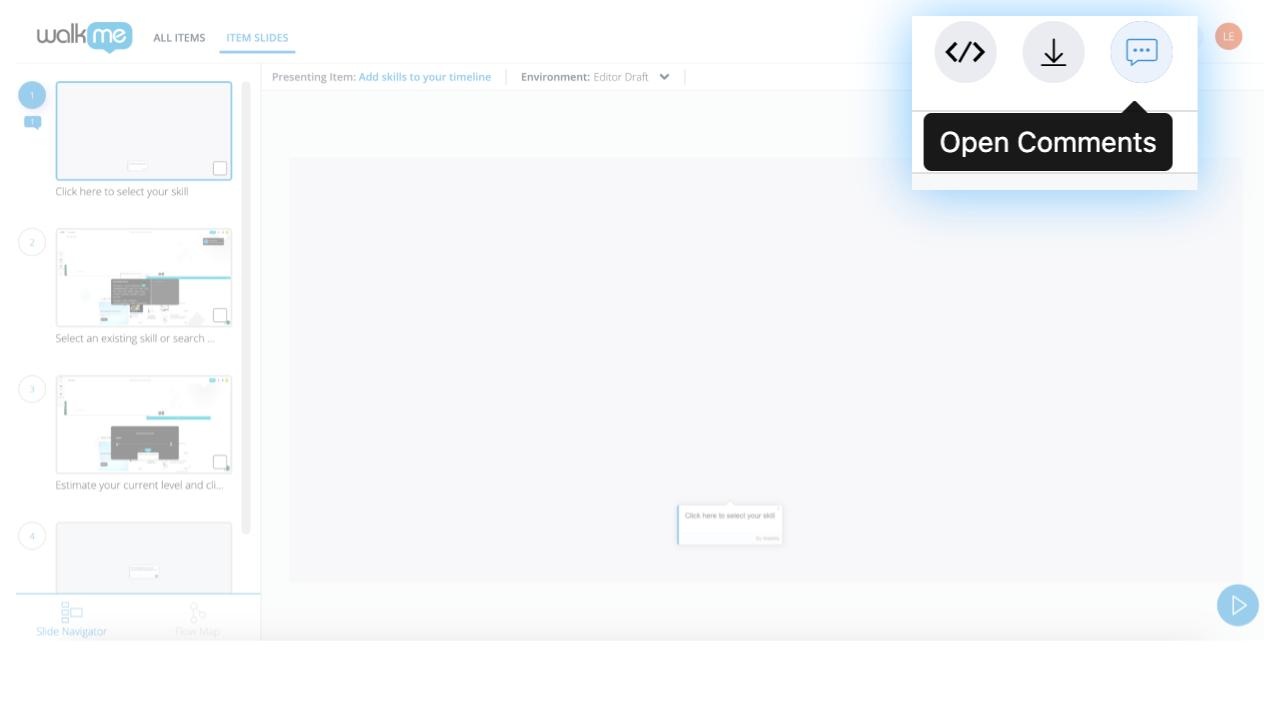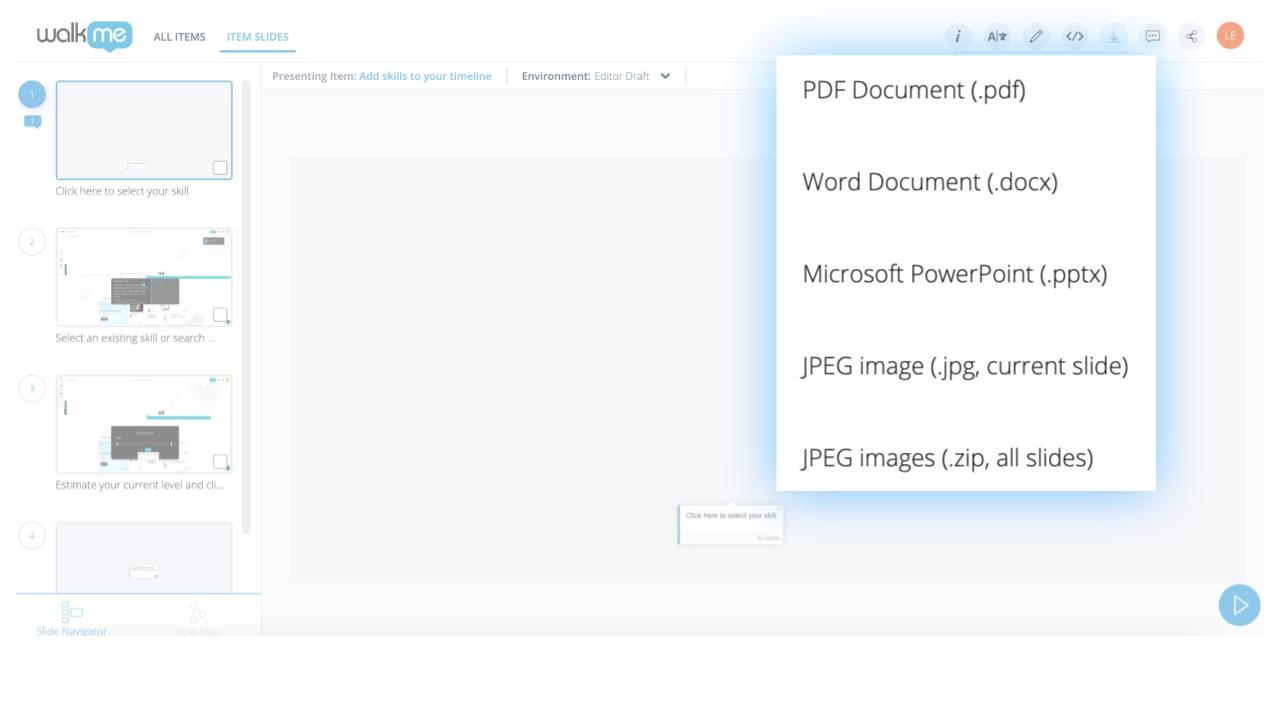Breve descripción general
Demuestra rápidamente una construcción de WalkMe utilizando WalkMe Share Presentations con su interfaz flexible, colaborativa e intuitiva. Las presentaciones de WalkMe Share pueden ser compartidas, abiertas y editadas por varios usuarios simultáneamente.
WalkMe Share Retirement
Vista preliminar de las diapositivas ha reemplazado a WalkMe Share, que se retiró el 18 de febrero de 2025. Explora nuestro Gestor de contenido integrado para una experiencia más unificada que ofrece toda la funcionalidad de WalkMe Share y más.
Haz lo siguiente utilizando WalkMe Share Presentations:
- Presenta un solo elemento o una carpeta de elementos en una presentación de diapositivas.
- Presentar elementos configurados en varios idiomas
- Oculta ciertas diapositivas a otros usuarios de WalkMe Share.
- Editar posiciones en pantalla de elementos
- Marca una diapositiva con texto en pantalla, flechas y otras formas.
- Genera e incrusta presentaciones como videos.
- Descarga presentaciones como documentos PDF de PowerPoint.
- Etiqueta y añade comentarios para otros usuarios de WalkMe Share.
- Reproducir una presentación como una presentación de diapositivas de reproducción automática.
Presenta un solo elemento.
Comparte, abre, edita y documenta un solo elemento como una presentación de WalkMe Share. El título de presentación de un solo elemento de WalkMe se leerá como Elemento de presentación: nombre del elemento. El título en pantalla indicará qué elemento se está mostrando.
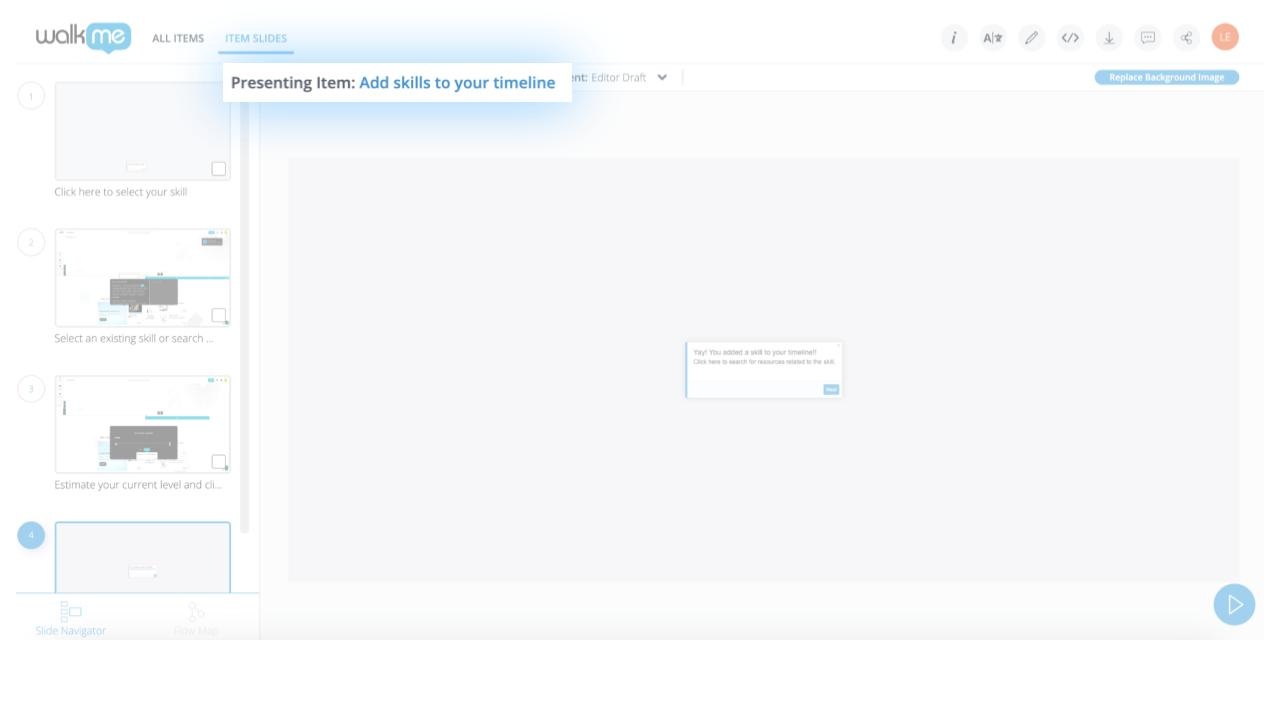
Vista del mapa de flujo del Editor
Los propietarios de cuentas de WalkMe Editor pueden cambiar entre la vista de presentación de diapositivas y la vista del mapa de flujo.
- Ve al pie de página del cajón de diapositivas.
- Haz clic en Mapa de flujo
- Visualiza el mapa de flujo del Recorrido Inteligente, tal y como se ve dentro del Editor de WalkMe.
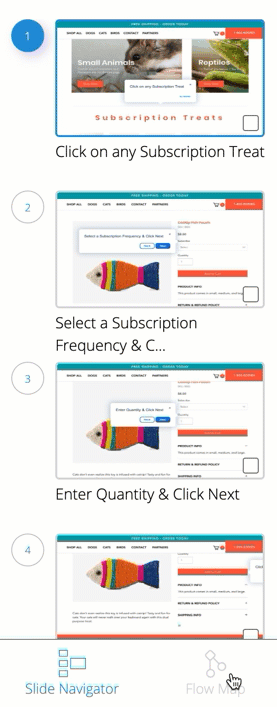
Exportar mapa de flujo
Los usuarios que han iniciado sesión pueden exportar un archivo PNG transparente de su mapa de flujo.
- Haz clic en Mapa de flujo
- Haz clic en Exportar flujo
- Localiza el archivo "exported_flow_SWT NAME.png" dentro de la carpeta de descargas del ordenador.
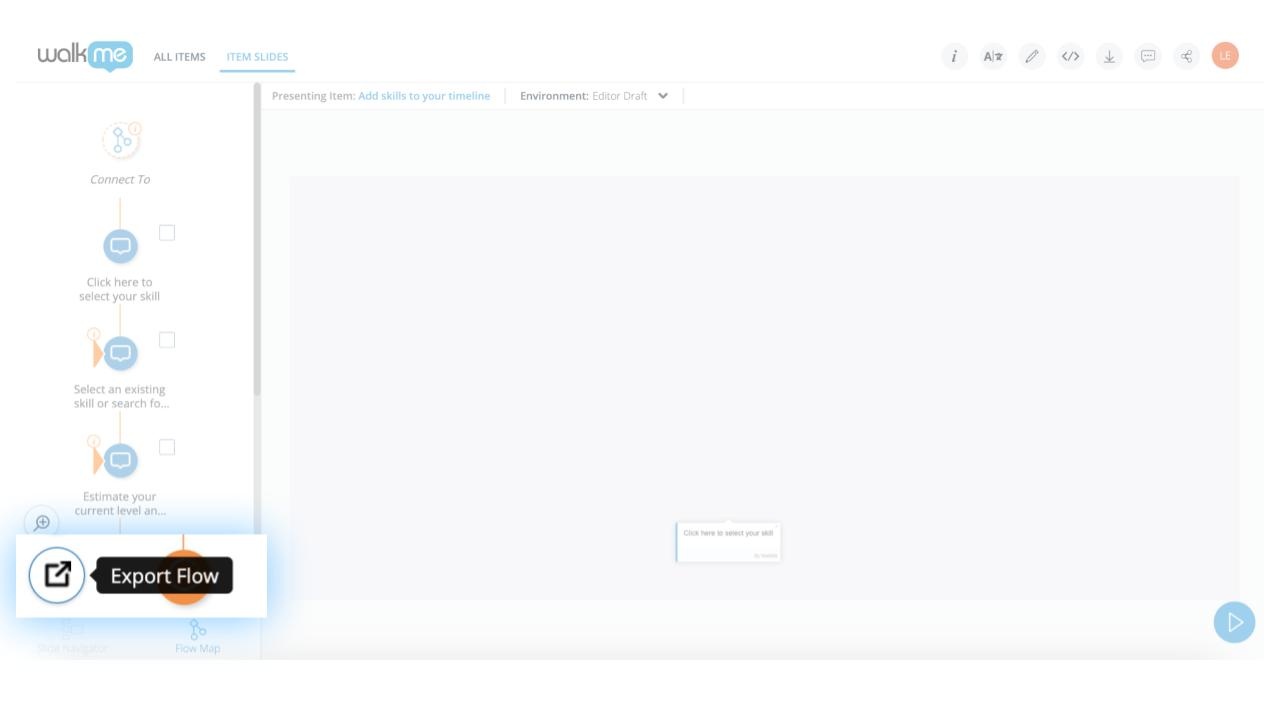
Entorno e historial de versiones
Visualiza cómo aparece un solo elemento en el Editor y luego cambia para ver cómo aparece en el entorno de producción. O bien, puedes ver la versión de un solo elemento en función del historial de versiones del Editor de ese elemento. Esto se limita a presentaciones de elementos individuales y no se admite la vista de carpetas.
Ver un entorno y/o el historial de versiones.
- Selecciona la flecha desplegable junto a la selección del entorno.
- Elige de la lista de entornos.
- Para ver una versión, selecciona Historial completo de versiones en la selección del entorno.
- Selecciona una versión de la tabla emergente haciendo clic en Ver versión.
Reemplazar fondo de captura de pantalla en acción rápida.
Al ingresar a WalkMe Share, los usuarios verán una llamada a la acción para reemplazar el fondo de la captura de pantalla en las diapositivas que no contienen un fondo de captura de pantalla dentro de WalkMe Share. Este CTA se mostrará por defecto en los elementos que no capturan capturas de pantalla dentro del Editor de WalkMe.
Esto incluye:
- Pasos emergentes.
- ShoutOuts (todas las versiones)
- Encuestas
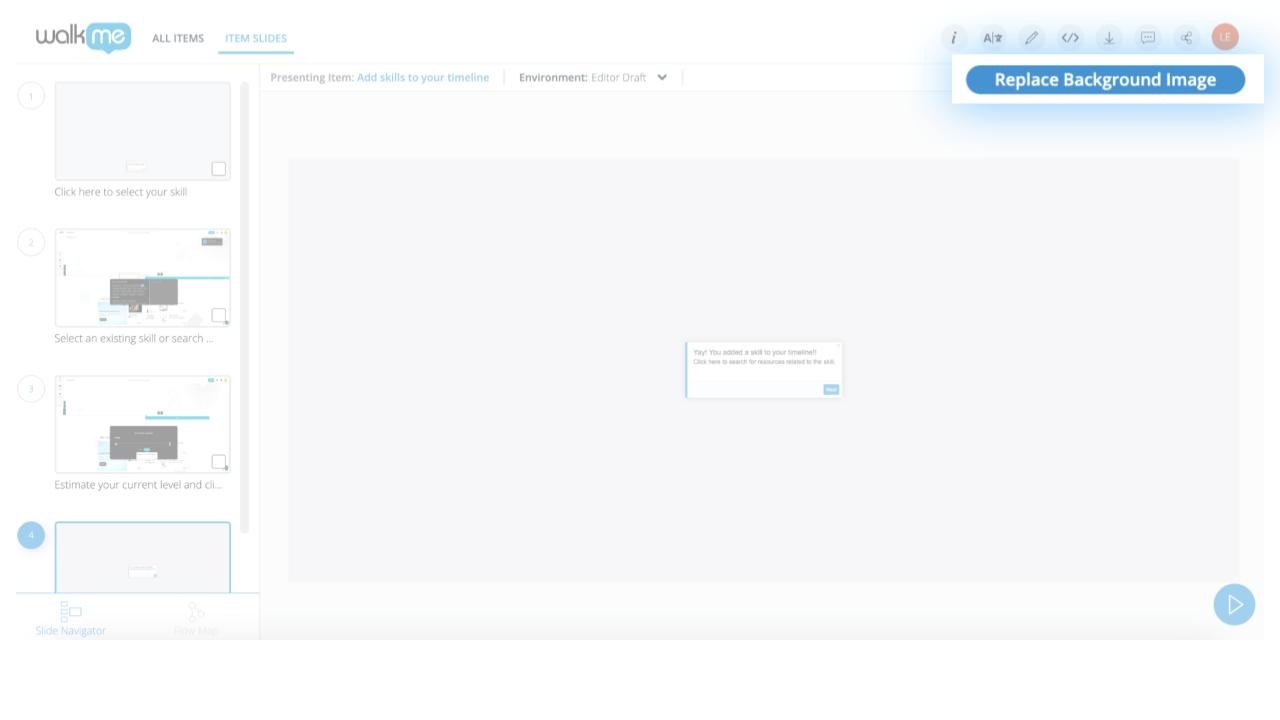
Selección de múltiples diapositivas y acciones por lotes:
Selecciona varias diapositivas del paso del Navegador de diapositivas y/o del Mapa de flujo para realizar estas acciones admitidas al mismo tiempo:
- Reemplazar captura de pantalla de diapositivas
- Incrustar video
- Descarga en:
- .PDF
- .PPTX
- .DOCX
- .JPEG
- Paquete SCORM (.ZIP)
Al seleccionar varias diapositivas y exportarlas a vídeo, el rango de diapositivas se preseleccionará dentro del modal emergente.
Documenta rápidamente los pasos de división de un Smart Walk-Thru seleccionando las diapositivas de la división y exportando las diapositivas seleccionadas al tipo de documento preferido. Guarda el documento como el flujo de rama del Smart Walk-Thru.
Presenta varios elementos
Comparte, abre, edita y documenta una carpeta de elementos como una presentación de WalkMe Share. El título de una presentación con varios elementos se leerá como Carpeta de Presentación: el nombre de la carpeta.
Durante las presentaciones con varios elementos, la interfaz del cajón de WalkMe Share muestra una etiqueta de categoría única que se define por el tipo de icono más el nombre para significar la separación de elementos dentro de una carpeta.
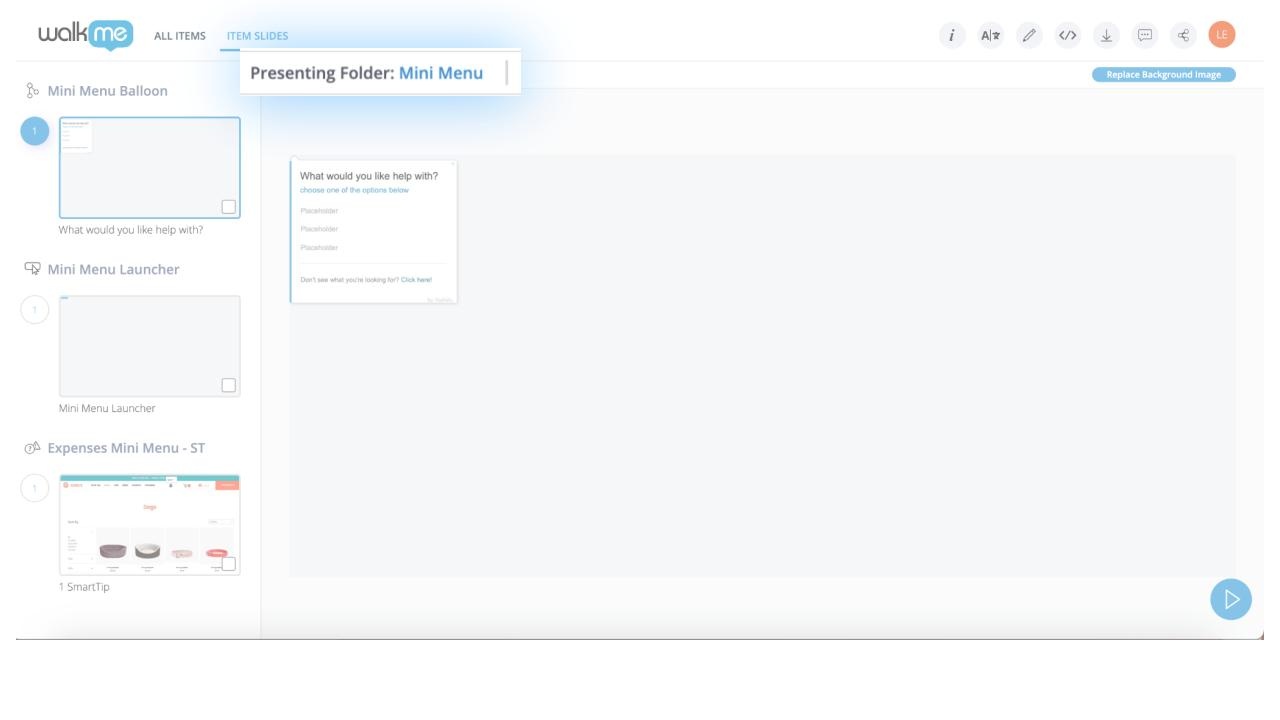
La vista del mapa de flujo de Smart Walk-Thru no se admite para presentaciones de varios elementos dentro de WalkMe Share.
Indexación de diapositivas
Dentro del Editor de WalkMe, los elementos alojados dentro de una carpeta se reflejan en la interfaz de cajón de diapositivas de WalkMe Share en orden ascendente organizado de arriba a abajo.
Ejemplo de organización de carpetas de WalkMe Editor:
- Nombre de la carpeta: "Demo 1"
- Nombre del lanzador: "Punto de entrada a SWT A".
- Nombre del Smart Walk-Thru: "Proceso A".
- Nombre del paso 1: "Haz clic aquí"
- Nombre del paso 2: "Haz clic en siguiente"
- Nombre del paso 3: "Haz clic en Entrar"
- Nombre del paso 4: "Haz clic en guardar".
- Nombre del conjunto de SmartTip: "ToolTip".
- Nombre de SmartTip 1: "Más Información".
- Nombre de SmartTip 2: "Validación de entrada".
- Nombre del lanzador: "Punto de entrada a SWT B".
- Nombre del Smart Walk-Thru: "Proceso B".
- Nombre del paso 1: "Paso automático".
- Nombre del paso 2: "Confirmación".
Ejemplo de resultado de organización de slides de WalkMe Share:
- Carpeta de presentación: Demo 1.
- Diapositiva n.º 1: Punto de entrada a SWT A
- Icono del lanzador: punto de entrada a SWT A.
- Icono de Smart Walk-Thru: Proceso A.
- Diapositiva n.º 1: haz clic aquí.
- Diapositiva n.º 2: haz clic en Siguiente
- Diapositiva n.º 3: haz clic en Intro.
- Diapositiva n.º 4: Haz clic en Guardar.
- Icono de SmartTip: Información sobre herramientas.
- Diapositiva #1: Más información.
- Diapositiva #2: Validación de entradas.
- Icono del lanzador: punto de entrada a SWT B.
- Diapositiva #1: Punto de entrada a SWT B.
- Icono de Smart Walk-Thru: Proceso B.
- Diapositiva n.º 1: Paso automático
- Diapositiva #2: Confirmación
La organización de las carpetas del editor es importante al preparar una presentación de varios elementos dentro de WalkMe Share. Dentro de la carpeta, enumera los elementos de arriba a abajo para controlar la narrativa de la presentación.
Modo de edición
Utiliza el conjunto de modos flexibles de edición de diapositivas para crear artículos de soporte para la implementación de WalkMe directamente en WalkMe Share.
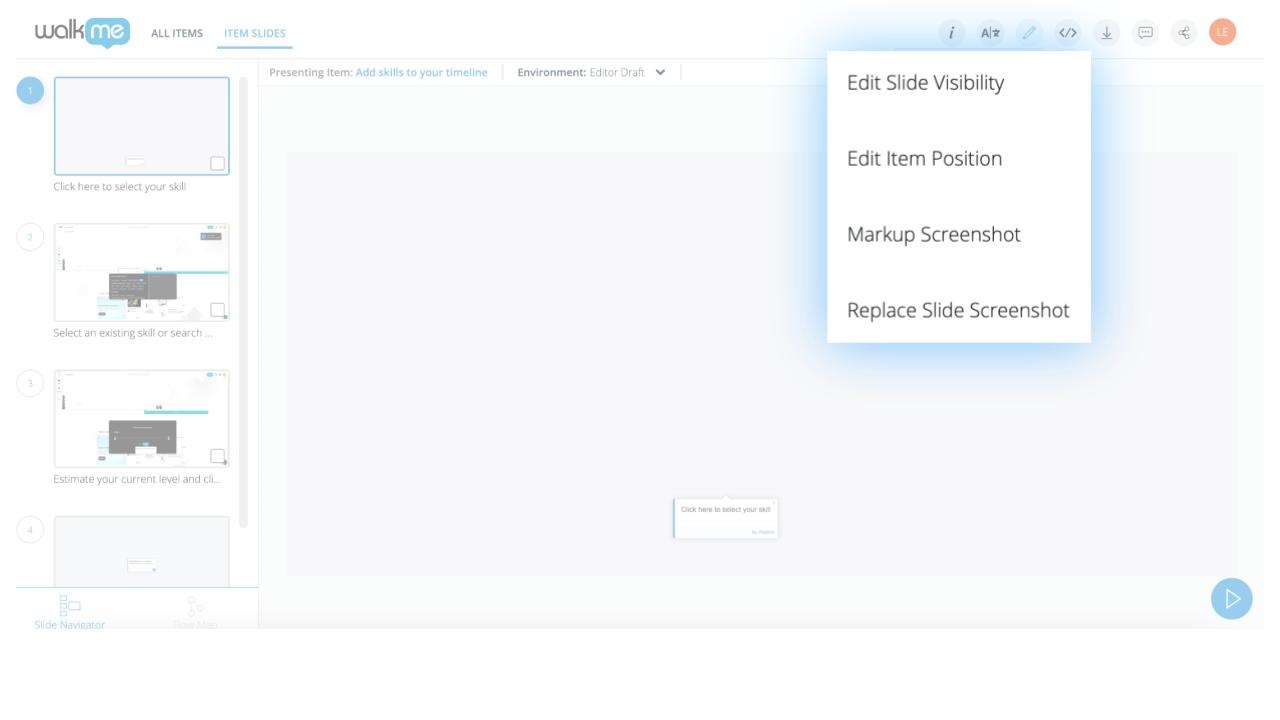
Editar el modo de visibilidad de diapositivas
Los propietarios de cuentas de editor pueden ocultar las diapositivas para que no se generen en el contenido de WalkMe Share o para que no sean vistas por otros usuarios de WalkMe Share. Las diapositivas ocultas con el modo de visibilidad no aparecerán para otros colaboradores de WalkMe Share o dentro del contenido exportado de WalkMe Share.
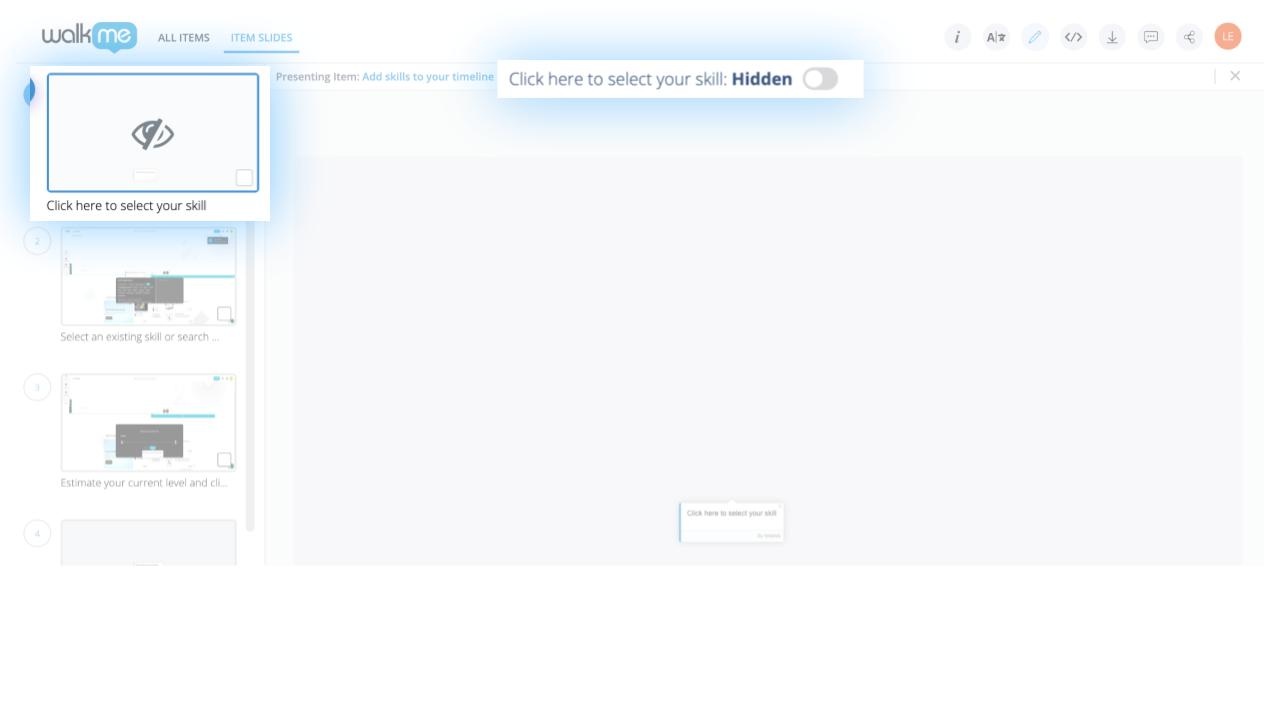
Para ocultar una diapositiva de presentación de WalkMe Share:
- Haz clic en el icono del lápiz cerca de la parte superior derecha del encabezado de la página de presentación de WalkMe Share.
- Selecciona Editar visibilidad de diapositivas en la lista desplegable.
- Haz clic en la diapositiva que deseas ocultar.
- Cambia el interruptor junto al título de la diapositiva a Oculto.
Modo Editar posición del elemento
A menudo, los usuarios encontrarán una diapositiva dentro de su presentación de WalkMe Share que contiene un elemento en pantalla que no está conectado al elemento deseado en pantalla. La mayoría de las veces, esto sucede con los elementos creados con selectores de jQuery. Ingresa al modo Editar posición del elemento para arrastrar y soltar el elemento de la diapositiva en la ubicación correcta en la pantalla.
Cómo editar la posición de un elemento:
- Haz clic en el icono del lápiz cerca de la parte superior derecha del encabezado de la página de presentación.
- Selecciona Editar posición del elemento en la lista desplegable.
- Con el modo Editar posición de elementos activo:
- Arrastra y suelta el elemento de la diapositiva en la ubicación correcta en la pantalla.
- Utiliza las teclas de flecha del teclado para mover el elemento de la diapositiva.
- Con el elemento de la diapositiva en la posición correcta, haz clic en Guardar.
Es necesario hacer clic en Guardar para guardar la nueva posición del elemento en pantalla.
Alternativamente, en cualquier momento, el propietario de una cuenta de WalkMe Share puede volver a abrir el modo Editar posición del elemento de una diapositiva y hacer clic en Restablecer para reposicionar el elemento a su posición original en pantalla. La imagen capturada dentro del Editor de WalkMe reflejará la posición recientemente ajustada del elemento.
Modo de captura de pantalla de marcado
Utiliza la función de marcado de diapositivas dentro de la aplicación para colaborar y dar sugerencias de edición a un elemento.
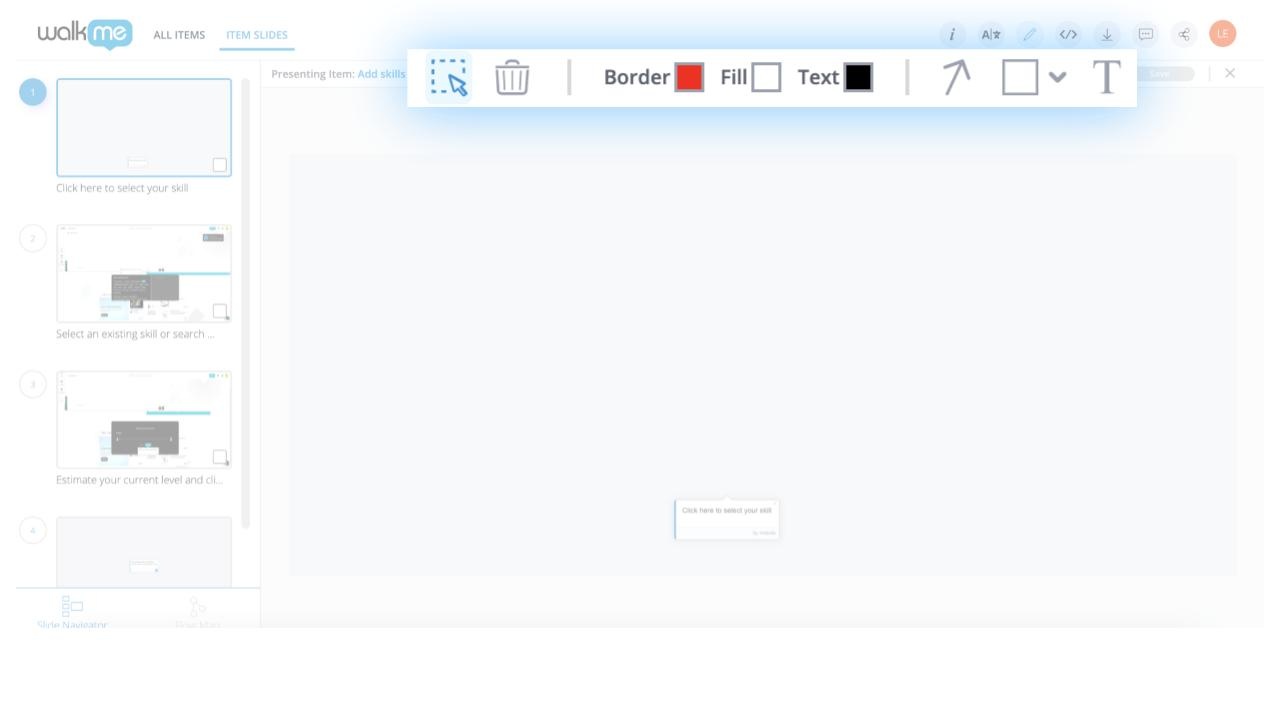
- Haz clic en el icono del lápiz cerca de la parte superior derecha del encabezado de la página de presentación de WalkMe Share.
- Selecciona Captura de pantalla de marcado en la lista desplegable.
- Con el modo de marcado de capturas de pantalla activo, los usuarios pueden:
- Añade flechas
- Añade rectángulos
- Rectángulos solo con bordes
- Rectángulos sólidos
- Líneas
- Pinceladas a mano alzada
- Pequeños trazos
- Trazos medianos
- Grandes trazos
- Texto en pantalla
- Una vez que se hayan completado los marcados, haz clic en Guardar.
Se debe hacer clic en Guardar para guardar los marcados de la diapositiva.
Alternativamente, en cualquier momento, el propietario de una cuenta de WalkMe Share puede volver a abrir el modo de captura de pantalla de marcado de una diapositiva y hacer clic en "Restablecer" para limpiar y restablecer la diapositiva a su estado predeterminado. El marcado guardado en cualquier diapositiva de WalkMe Share se incluirá y se presentará en cualquier contenido exportado de Presentación de WalkMe Share.
Reemplazar captura de pantalla de una diapositiva
Añade o reemplaza los fondos de las capturas de pantalla en las diapositivas de la presentación.
Actualización de capturas de pantalla obsoletas de la interfaz de usuario
Hay un par de opciones disponibles si la interfaz de usuario de un sitio web se ha actualizado, pero las capturas de pantalla en WalkMe Share son de la interfaz de usuario antigua. El usuario puede volver a capturar los elementos para actualizar las capturas de pantalla con la nueva interfaz de usuario o cargar manualmente nuevas imágenes para las capturas de pantalla.
- Haz clic en el icono del lápiz cerca de la parte superior derecha del encabezado de la página de Presentación.
- Selecciona Reemplazar captura de pantalla de diapositivas en la lista desplegable.
- Con el modo Reemplazar captura de pantalla de diapositivas activo:
- De esta presentación:
- Reemplaza la imagen de fondo de una diapositiva con una imagen de fondo capturada dentro de la presentación cargada.
- Carga desde el ordenador:
- Reemplaza la imagen de fondo de una diapositiva tomando una captura de pantalla y luego cargándola desde tu computadora.
- Por URL:
- Reemplaza la imagen de fondo de una diapositiva introduciendo una imagen de fondo de una URL alojada.
Dentro de la cuenta de WalkMe Editor, la imagen de fondo capturada del elemento reflejará el fondo de la captura de pantalla recientemente reemplazada.
Comparte la presentación
Los usuarios de WalkMe Editor pueden compartir presentaciones de diapositivas con otros usuarios del Editor o con usuarios que no sean del Editor. Para compartir una presentación con otros usuarios, haz clic en el botón Compartir para abrir el modal emergente para compartir. Invita a un usuario a la presentación introduciendo su dirección de correo electrónico. El usuario invitado recibirá un correo electrónico de notificación de WalkMe Share con un enlace de entrada, que le permitirá ver la presentación del elemento de WalkMe dentro de WalkMe Share.
Se admite el intercambio de Presentaciones de un solo elemento y Presentaciones de varios elementos. Al ver una presentación de WalkMe Share, los usuarios ahora pueden cambiar su presentación entre: sus borradores del Editor, entornos de producción y prueba.
WalkMe Share ofrece a los usuarios datos clave de información sobre un elemento de la diapositiva seleccionado.
La información de elementos de diapositivas de WalkMe Share incluye:
- Número de índice
- Título
- Fecha de creación
- Tipo
- Creado por
- URL del elemento capturado
Generar e Incorporar
La función de incrustación de WalkMe Share permite a los usuarios generar vídeos de Vimeo de las presentaciones de WalkMe Share.
Integrar vídeo
WalkMe Share exporta los videos de Vimeo como un enlace URL privado que se puede copiar y colocar en cualquier artículo de la base de conocimientos, recurso de WalkMe o página web.
Para generar un vídeo de WalkMe Share de Vimeo:
- Haz clic en el icono de incrustar cerca de la parte superior derecha del encabezado de la página de presentación de WalkMe Share.
- Selecciona Incrustar vídeo en la lista desplegable para iniciar el modal emergente Generar e Incrustar vídeo.
- Desde el modal emergente Generar e Incrustar vídeo, los usuarios pueden personalizar su vídeo de Vimeo de WalkMe Share Presentation:
- Selecciona las diapositivas para generar.
- Configurar el vídeo para que se reproduzca automáticamente.
- Ocultar el efecto del clic del ratón
- Ajustar el tiempo de reproducción automática
- Ajustar la resolución del vídeo
- Una vez que se complete la personalización del vídeo, haz clic en Generar o Volver a Generar.
- Durante la generación, el modal emergente Generar e Incrustar Video se cerrará automáticamente y mostrará la barra de progreso del vídeo dentro del subencabezado de WalkMe Share.
- Una vez que el vídeo se haya generado con éxito y esté listo:
- Selecciona ¡Haz clic para ver tu vídeo! para reabrir el modal emergente Generar e Incrustar Video.
- Haz clic en Cargar.
- Al cargar, el modal emergente Generar e Incrustar Video se cerrará automáticamente y mostrará la barra de progreso del vídeo dentro del subencabezado de WalkMe Share.
- Una vez que el vídeo se haya cargado con éxito en Vimeo:
- Selecciona ¡Haz clic para ver tu vídeo! para reabrir el modal emergente Generar e Incrustar Video.
- Haz clic en Copiar enlace.
- Pega el enlace del video en el artículo de la base de conocimientos deseado, el recurso de WalkMe o la página web.
Privacidad de video
WalkMe Share utiliza una cuenta privada de Vimeo para alojar los archivos de vídeo. Los usuarios preocupados por la privacidad pueden descargar sus vídeos y cargarlos al sistema de gestión de almacenamiento de su elección.
Cómo eliminar un vídeo de WalkMe Share:
- Haz clic en el icono de incrustación cerca de la parte superior derecha del encabezado de la página de presentación de WalkMe Share.
- Selecciona Incrustar vídeo en la lista desplegable para iniciar el modal emergente Generar e Incrustar vídeo.
- Haz clic en Eliminar de Vimeo
Exportar un archivo de vídeo de WalkMe Share
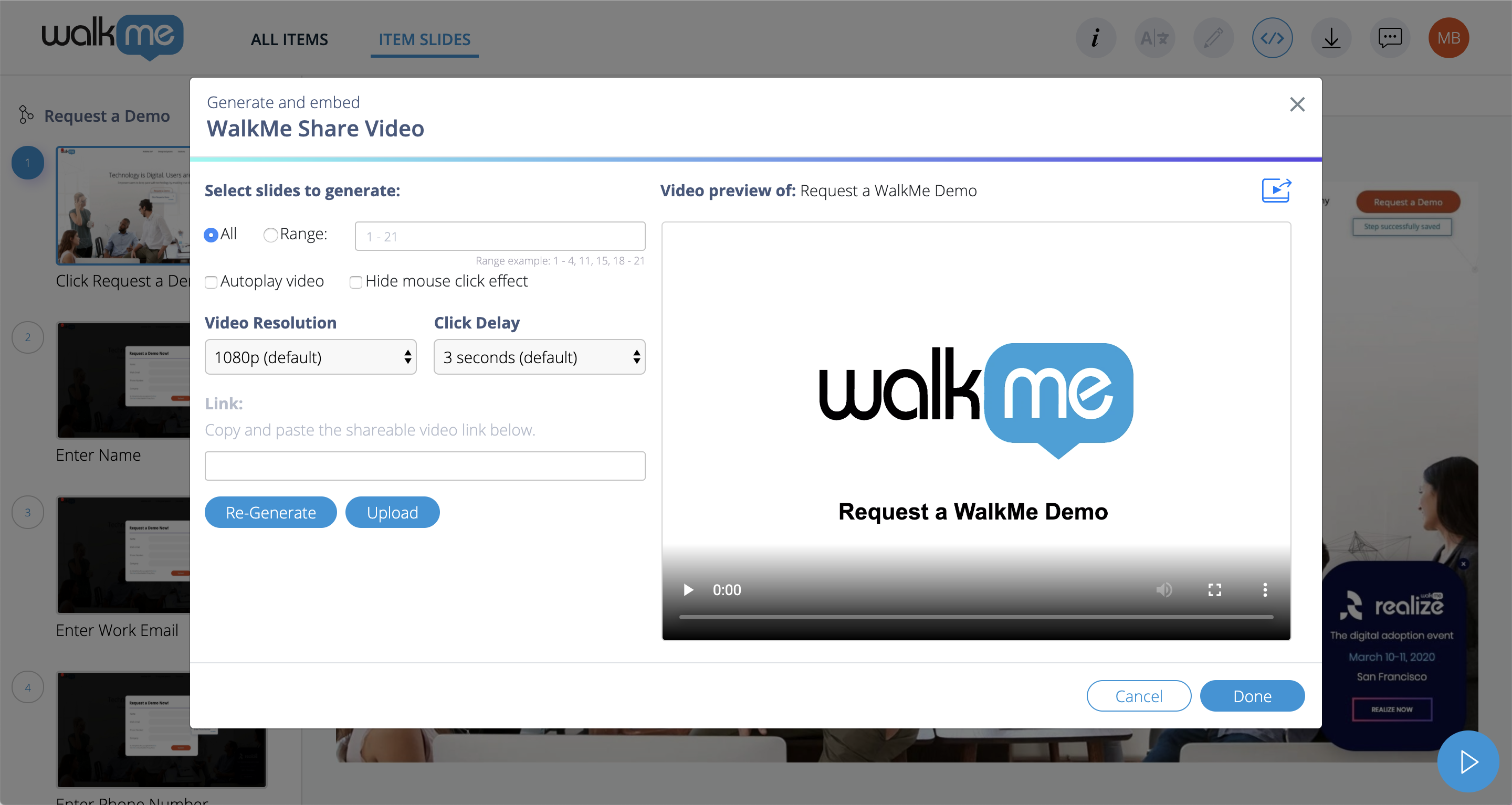
WalkMe Share permite a los usuarios descargar sus archivos de vídeo como archivos .mp4.
Para descargar un vídeo de WalkMe Share:
- Haz clic en el icono de incrustación cerca de la parte superior derecha del encabezado de la página de presentación de WalkMe Share.
- Selecciona Incrustar vídeo en la lista desplegable para iniciar el modal emergente Generar e Incrustar vídeo.
- Haz clic en el icono Exportar Video Fill cerca de la esquina superior derecha del modal emergente Generar e Incorporar vídeo de WalkMe Share.
- Los vídeos se descargarán en la carpeta de descargas del ordenador del usuario.
Limitación: las presentaciones con más de 60 diapositivas no se pueden convertir debido a las restricciones del servidor de Share. Estos archivos de vídeo grandes se deben cargar en Vimeo.
Uso de comentarios
Los usuarios de WalkMe Share pueden colaborar con otros en las diapositivas de presentación de WalkMe Share para añadir, editar, responder y resolver comentarios.
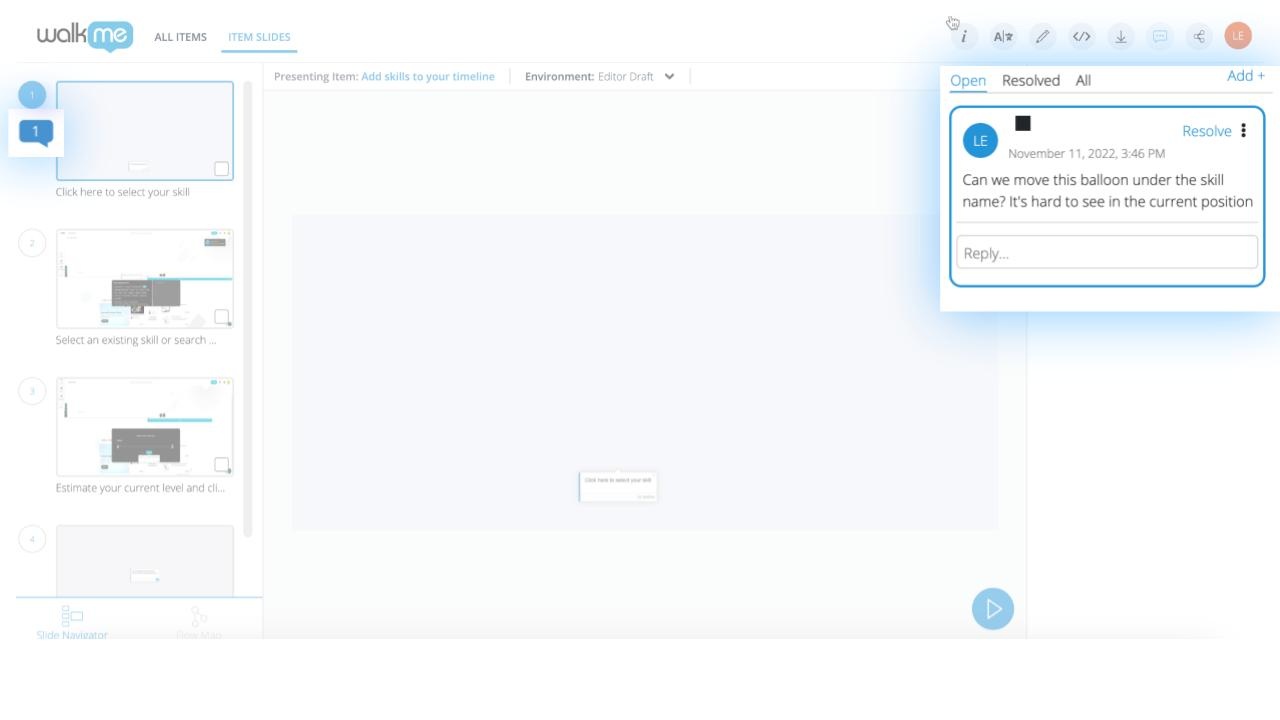
Los usuarios que forman parte de una presentación compartida tienen permiso para editar, comentar o responder a cualquier diapositiva individual. Cuando se termina una discusión, pueden resolver un comentario para cerrarlo. Los usuarios que forman parte de una presentación compartida pueden @chatter a otros usuarios compartidos, enviando el comentario como una notificación a su dirección de correo electrónico.
Ver comentarios
Los usuarios pueden ver los comentarios por tres categorías en una diapositiva individual de WalkMe Share.
Cómo seleccionar la categoría de visualización de una diapositiva de WalkMe Share Presentation:
- Haz clic en el icono de comentario, cerca de la parte superior derecha del encabezado de la página de presentación de WalkMe Share.
- Con la interfaz del cajón de comentarios de WalkMe Share abierta, los usuarios pueden seleccionar la categoría de visualización de comentarios de la diapositiva:
- Abrir
- Resuelto
- Todos
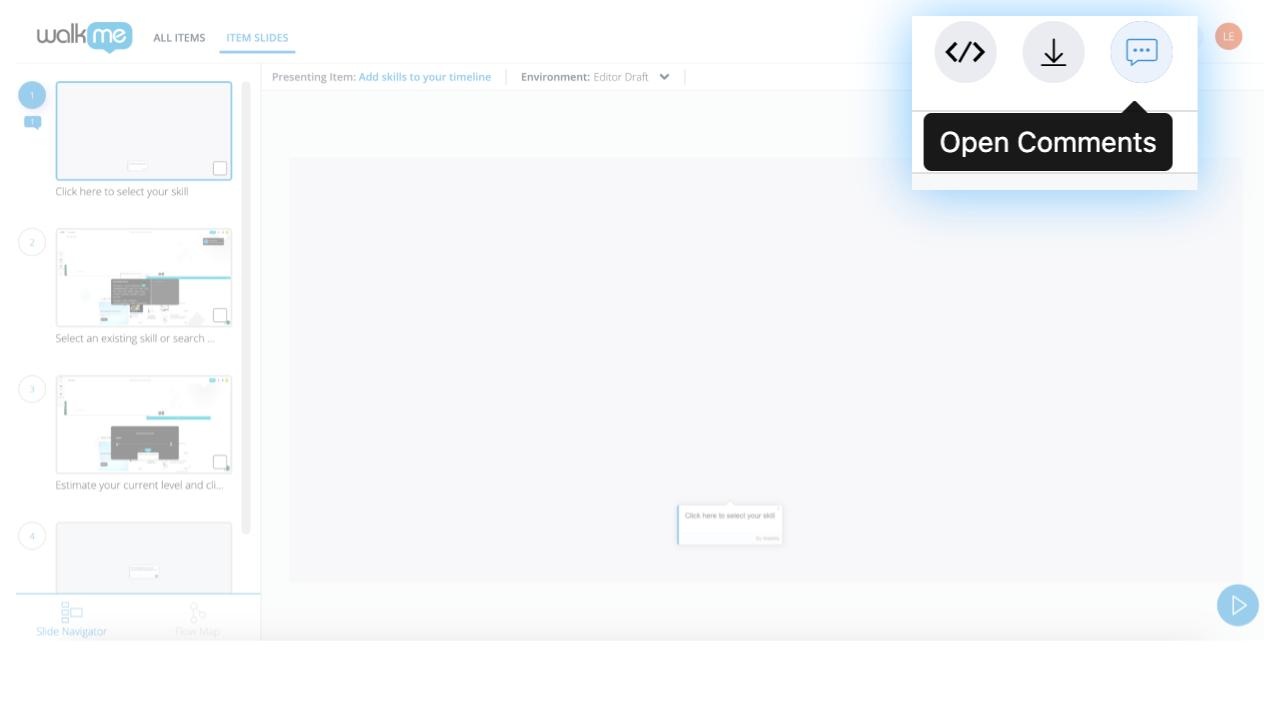
Añade comentarios
Para añadir comentarios a las diapositivas de presentación de WalkMe Share:
- Haz clic en el icono de comentario, cerca de la parte superior derecha del encabezado de la página de presentación de WalkMe Share.
- Con la interfaz del cajón de comentarios de WalkMe Share abierta:
- Haz clic en Comentario.
- (Opcional) @chatter a un usuario dentro del grupo de presentaciones compartidas.
- Añade un comentario en el cuadro de entrada
- Haz clic en Añadir
Resuelve comentarios
Para resolver un comentario en una diapositiva de WalkMe Share:
- Haz clic en el icono de comentario, cerca de la parte superior derecha del encabezado de la página de presentación de WalkMe Share.
- Con la interfaz del cajón de comentarios de WalkMe Share abierta:
- Selecciona el comentario deseado
- Haz clic en Resolver
Editar comentarios
Para editar un comentario en una diapositiva de presentación de WalkMe Share:
- Haz clic en el icono de comentario, cerca de la parte superior derecha del encabezado de la página de presentación de WalkMe Share.
- Con la interfaz del cajón de comentarios de WalkMe Share abierta:
- Selecciona el comentario deseado
- Haz clic en el icono del menú de comentarios ubicado en la parte superior derecha del contenedor de comentarios.
- Selecciona Editar en la lista desplegable.
- Edita el comentario dentro del cuadro de entrada.
- Cuando estés listo, haz clic en Añadir
Eliminar comentarios
Para eliminar un comentario en una diapositiva de WalkMe Share:
- Haz clic en el icono de comentario cerca de la parte superior derecha del encabezado de la página de presentación de WalkMe Share.
- Con la interfaz del cajón de comentarios de WalkMe Share abierta:
- Selecciona el comentario deseado
- Haz clic en el icono del menú de comentarios ubicado en la parte superior derecha del contenedor de comentarios.
- Selecciona Eliminar en la lista desplegable.
- Al seleccionar Eliminar, el comentario se eliminará permanentemente de WalkMe Share.
Descarga la presentación
WalkMe Share ofrece a los usuarios la opción de descargar su presentación de WalkMe Share en dos tipos de formato de documentación.Para descargar una presentación en uno de estos tipos de formato de documento:
- Haz clic en el icono de descarga cerca de la parte superior derecha del encabezado de la página de presentación de WalkMe Share.
- En la lista desplegable, selecciona entre:
- Documento PDF (.pdf)
- Documento de Word (.docx)
- Microsoft PowerPoint (.pptx)
- Imagen JPEG (.jpg, diapositiva actual)
- Imágenes JPEG (.zip, todas las diapositivas)
Los documentos descargados se pueden encontrar en la carpeta de descargas local del ordenador del usuario.
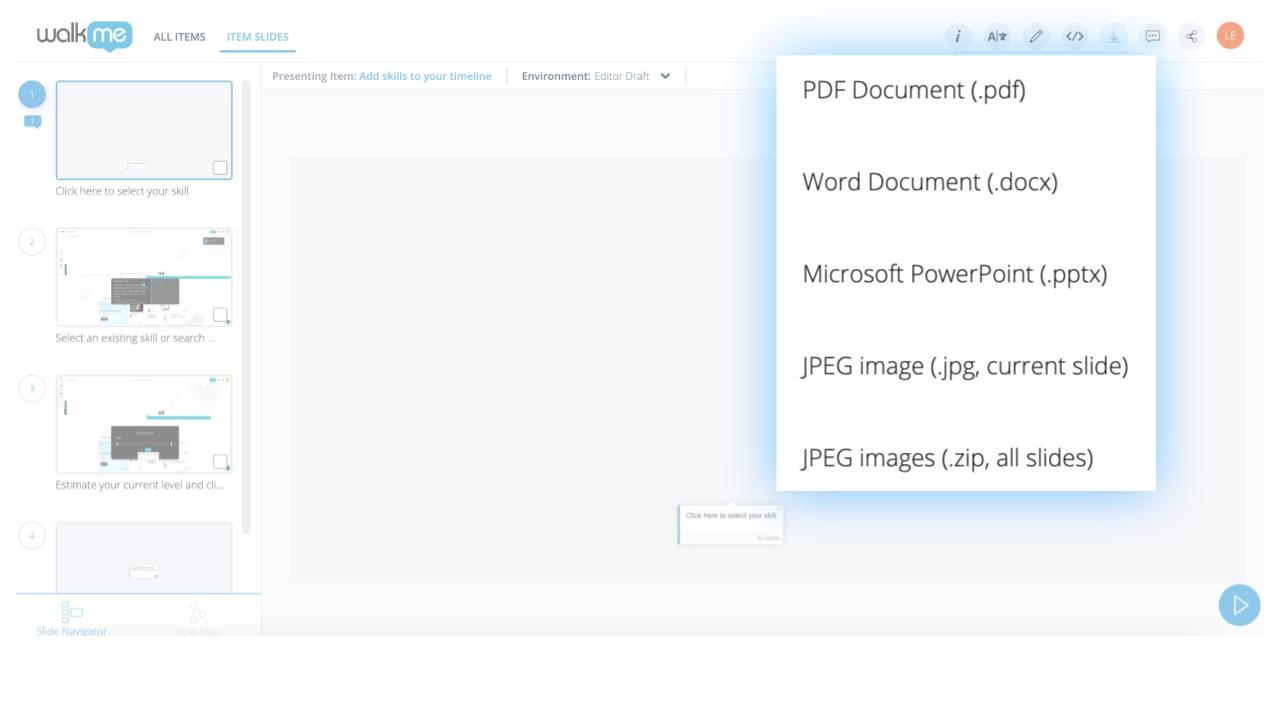
Limitación: al cargar un DOCX a Google Docs, ten en cuenta que las imágenes de fondo actualmente no se admiten en Google Docs. Al abrir un archivo DOCX exportado de WalkMe Share dentro de Google Docs, la imagen del título aparecerá como la página uno y el título dinámico aparecerá como texto en blanco en la página dos.
Notas técnicas
- Los pasos capturados sin capturas de pantalla no se mostrarán en WalkMe Share.
- Elementos capturados mientras la configuración de las capturas de pantalla del Editor está configurada para:
- Borroso (el texto en las capturas de pantalla es ilegible): aparecerá con diapositivas que tienen fondos borrosos.
- No capturas de pantalla: no se cargará en WalkMe Share.
WalkMe Share
- WalkMe Share no puede presentar elementos de WalkMe que no capturen datos en pantalla, como:
- Recursos
- Conversaciones de ActionBot
- Transbordadores
- Tareas de incorporación
- Encuestas
- Los elementos capturados con jQuery pueden aparecer cortados, flotantes o vinculados al elemento incorrecto.
- Este tipo de problema no es un error de WalkMe Share, sino un problema con la función de captura de elementos del Editor de WalkMe.
- Utiliza la función Editar que no esté en el lugar correcto.